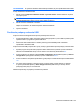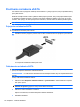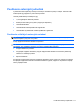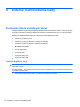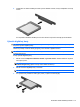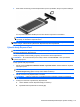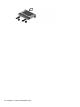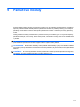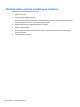HP ProBook Notebook PC User Guide - Windows 7
2. Kartu vložte do zásuvky pre kartu ExpressCard a potom ju zatlačte, až kým sa pevne nezachytí.
Po rozpoznaní zariadenia budete počuť zvuk a zobrazí sa ponuka s možnosťami.
POZNÁMKA: Pri prvom vložení karty ExpressCard sa zobrazí hlásenie v oblasti oznámení, ktoré
oznamuje, že zariadenie rozpoznalo kartu.
POZNÁMKA: Vložená karta ExpressCard spotrebúva energiu aj vtedy, keď sa nepoužíva. Ak chcete
ušetriť energiu, zastavte alebo vyberte kartu ExpressCard, ktorú nepoužívate.
Vybratie karty ExpressCard
UPOZORNENIE: S cieľom predísť strate údajov alebo zlyhaniu systému použite tento postup na
bezpečné vybratie karty ExpressCard.
Uložte svoje údaje a zavrite všetky programy, ktoré súvisia s kartou ExpressCard.
POZNÁMKA: Ak chcete zastaviť prenos údajov, kliknite na tlačidlo Zrušiť v okne operačného
systému Kopíruje sa.
Postup vybratia karty ExpressCard:
1. Kliknite na ikonu Bezpečne odstrániť hardvér a vysunúť médiá v oblasti oznámení na paneli
úloh úplne vpravo.
POZNÁMKA: Ikonu Bezpečne odstrániť hardvér a vysunúť médiá zobrazíte kliknutím na ikonu
Zobraziť skryté ikony (šípka na ľavej strane oblasti oznámení).
2. Kliknite na názov karty ExpressCard v zozname.
POZNÁMKA: Objaví sa oznámenie, že môžete bezpečne odstrániť hardvérové zariadenie.
3. Postup pre uvoľnenie a vybratie karty ExpressCard:
a. Jemne zatlačte na kartu ExpressCard (1) a uvoľnite ju.
b. Vytiahnite kartu ExpressCard zo zásuvky (2).
Používanie kariet ExpressCard (len vybrané modely) 115